Một ổ cứng không đủ thì chúng ta có thể gắn thêm ổ cứng cho PC để mở rộng dung lượng lưu trữ cũng như tăng tốc độ hoạt động của các phần mềm được cài đặt bên trong.
Đối với một chiếc PC thông thường, nó không chỉ hỗ trợ duy nhất một ổ cứng đơn lẻ. Thay vào đó, chúng ta có thể gắn thêm 2 hoặc 3 ổ cứng nữa vào trong thùng máy miễn sao vẫn còn đủ không gian trống để gắn là được. Tùy vào nhu cầu sử dụng cũng như điều kiện kinh tế của bản thân, bạn có thể chọn lựa loại ổ cứng cho PC như HDD hay SSD.
Bạn đang xem: Cách cắm 2 ổ cứng trên 1 máy
Những thứ cần thiết để gắn thêm ổ cứng cho PC
Trước khi thực hiện quá trình nâng cấp này, bạn cần chuẩn bị những thứ sau:
Ổ cứng bạn định gắn thêm vào PC. Ổ cứng PC thường có kích cỡ 3.5 inch và sử dụng cổng kết nối SATA.

Sau khi chuẩn bị đầy đủ các dụng cụ nói trên, chúng ta đã có thể tiến hành ngay.
Xem thêm: Cách Sử Dụng Samsung Galaxy Note 3, Hướng Dẫn Tạo Tài Khoản Samsung (Samsung Account)
Các bước gắn thêm ổ cứng cho PC
Bước đầu tiên là bước quan trọng nhất. Bạn hãy tắt máy, tháo hết dây nguồn và tháo vỏ bên trong ra. Hãy đặt PC ở môi trường ít tiếp xúc với điện cũng như mang đồ bảo hộ cẩn thận vì sau khi tắt máy, tháo dây nguồn thì một số linh kiện bên trong vẫn có khả năng tích trữ điện và không cẩn thận thì bạn sẽ bị giật.Quan sát kĩ xem ổ cứng cũ được lắp như thế nào, có khớp với dây nguồn và dây cáp SATA hay chưa. Bạn có thể tham khảo vị trí lắp ráp này rồi thực hiện tương tự cho ổ cứng mới bằng cách cắm dây nguồn và dây cáp SATA trên mainboard vào ổ cứng mới. Sau khi cắm xong, bạn hãy lắp ổ cứng vào khe chứa ổ cứng và dùng tua-vít để siết cũng như tháo các con ốc xung quanh với cường độ vừa phải.
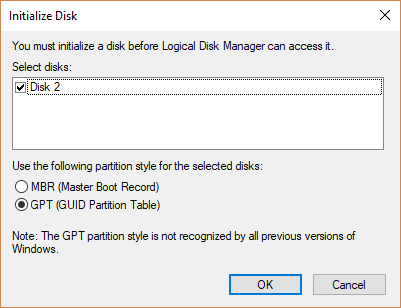
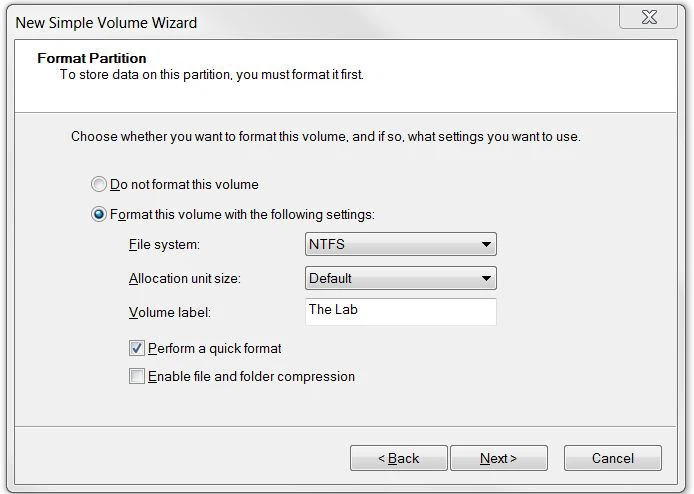
Khi các bước trên được thực hiện xong xuôi thì cũng là lúc bạn có thể bắt đầu sử dụng ổ cứng mới.












